Erstellen eines neuen Designs
In diesem Abschnitt werden die folgenden Schritte erläutert:
•Erstellen eines neuen MobileTogether-Designs
•Speichern des Designs in einer Datei
•Einrichten der Vorschaueigenschaften für das Design: Gerät für die Vorschau und Vergrößerungsfaktor
•Übersicht über die Benutzeroberfläche von MobileTogether Designer
Ein MobileTogether-Design wird in Form einer MTD (MobileTogether Design)-Datei erstellt. Sie hat die Erweiterung .mtd und ist das native MobileTogether Designer-Format.
Um ein neues MobileTogether-Design zu erstellen, gehen Sie folgendermaßen vor:
1.Klicken Sie auf Datei | Neu. Daraufhin wird im Hauptfenster der Benutzeroberfläche (Abbildung unten) eine neue Design-Datei geöffnet. Sie hat eine Standardseite namens Neue Seite1.
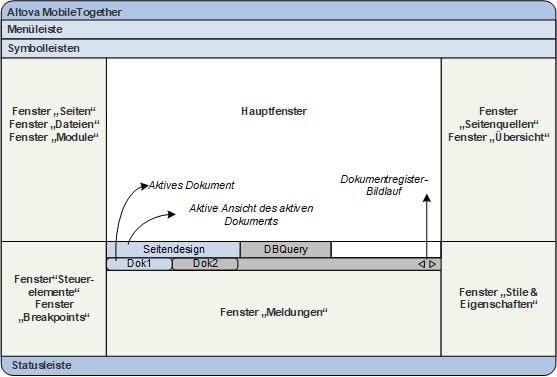
2.Das neue Design befindet sich auf einem Register namens Neues Design1. Klicken Sie auf Datei | Speichern und speichern Sie die Datei unter einem beliebigen Namen und Pfad. Stellen Sie jedoch sicher, dass Sie Ihre Design-Datei im selben Ordner wie die Begrüßungsbildschirmbilder speichern. (Da nach Abschluss des Designs die Begrüßungsbildschirme (Altova Splash Screens) der Altova-Produkte angezeigt werden, könnten Sie das Design z.B. AltovaSplashScreens.mtd nennen). Der neue Dateiname mit der Erweiterung .mtd ersetzt Neues Design1 auf dem Register "Datei" und wird auch in der Titelleiste der Applikation angezeigt.
3.Sie können in der Hauptsymbolleiste von MobileTogether Designer das Gerät für die Vorschau auswählen und die Vergrößerung des Designs einstellen. Wählen Sie die gewünschten Optionen aus. Da Mobilgeräte unterschiedliche Hintergrundfarben und Größen haben, hilft Ihnen die Auswahl des entsprechenden Geräts für die Vorschau dabei, Ihr Design besser zu visualisieren. Sie können jederzeit ein anderes Gerät für die Vorschau auswählen, wenn Sie das Design auf einem anderen Gerät visualisieren möchten. Beachten Sie, dass diese Einstellungen auch auf Simulationen angewendet werden.
4.Machen Sie sich mit dem Hauptfenster und seinen Registern und mit den verschiedenen rund um das Hauptfenster angeordneten Seitenfenstern vertraut. Die Benutzeroberfläche ist im Abschnitt Die Benutzeroberfläche beschrieben.
5.Wechseln Sie zwischen den Registern Seitendesign und DB-Abfrage des Hauptfenstern, um zu sehen, wie sich der Inhalt der Fenster ändert.